
iPhone/iPad版Chromeでウェブサイトへのショートカットをホーム画面に追加する方法
この間、iPad Proを買いました。スマホはAndroidを使っているので初めてのiOS端末になります。
PCやスマホでChromeを使っている関係でブックマークや履歴の同期が自動で行われるChromeをiPadでも使っていました。
定期的にアクセスするサイトはブックマークに加えて、ホーム画面にもワンタップでアクセスできるショートカットを設置しようと思ったのですが、どうやらiPad版Chromeではホーム画面にショートカットを設置することが出来ないようでした。(Safariではできる。)
色々弄っていたら、デフォルトでiPadに入っているショートカットアプリを使えば”ホーム画面に追加”と同じ動きを再現できました。
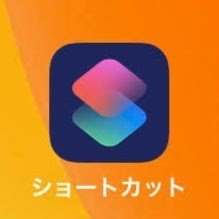
(※以下iPadPro横画面での手順になります。)
設定方法
・ワンタップでアクセスしたいサイトのURLをコピーしてクリップボードに保持する。
・ショートカットアプリを開き左上のAppを選択
・App内からChromeを選択
・ChromeでURLを開くを選択
・そうすると画面の右側にこのような画面が出てくると思います。

・URLの部分をクリックし最初にコピーしておいたサイトURLを挿入する。
・ショートカット名やアイコンを設定してホーム画面に追加を選択します。
以上で設定完了です。
ホーム画面に追加したショートカットをクリックすると、Chromeで指定されたサイトが開くはずです。
